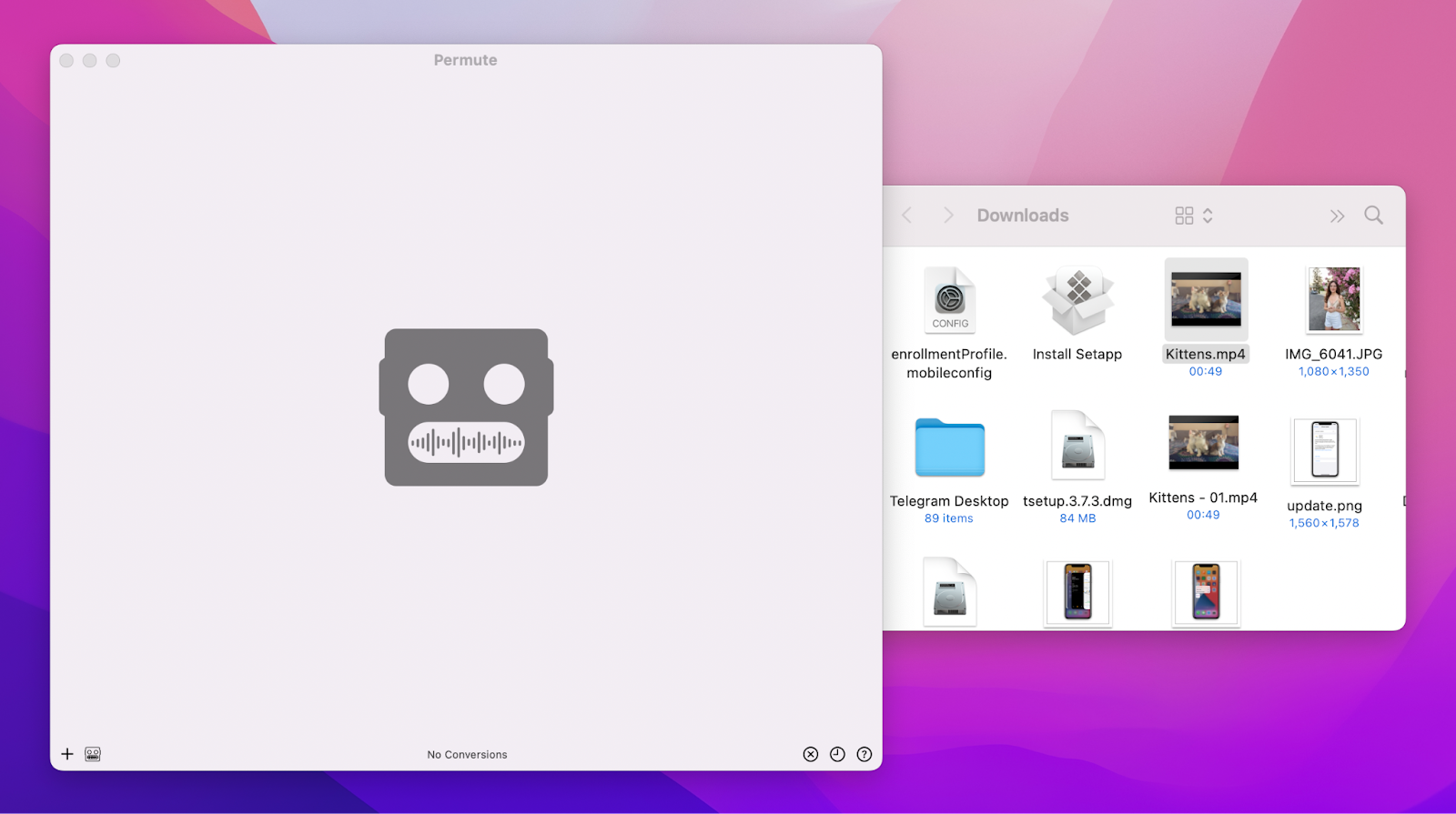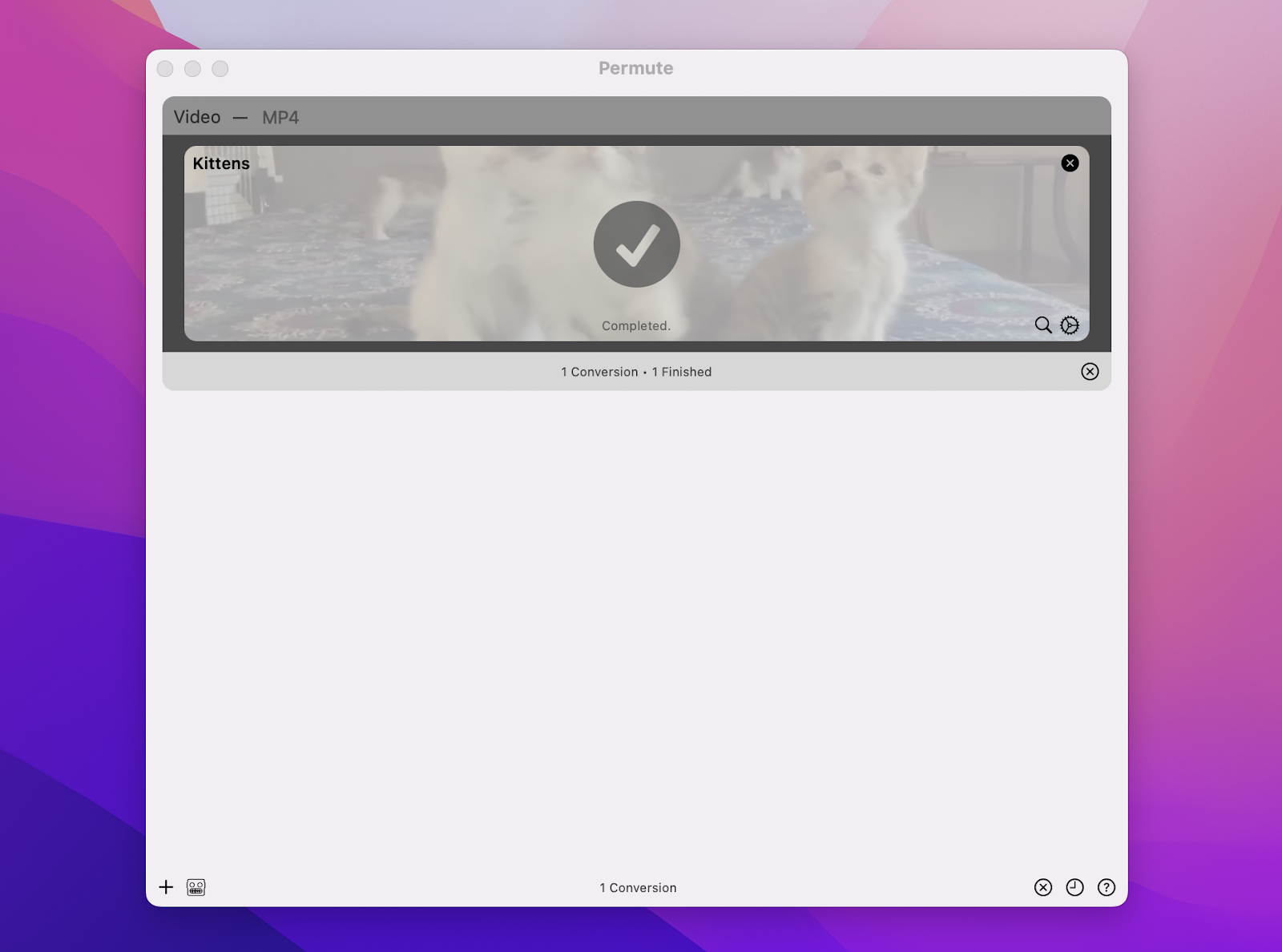Как конвертировать MP4 в MOV
Люди, работающие в области видеомонтажа, часто конвертируют видеоформаты, например MP4, в MOV.
В чем разница между MP4 и MOV? Файлы MOV обычно больше и имеют более высокое качество, чем файлы MP4, которые более сжаты и меньше по размеру. Благодаря совместимости с QuickTime файлы MOV лучше работают при редактировании видео на Mac.
Поэтому, если вы ищете программу или метод для преобразования MP4 в MOV, остановитесь прямо сейчас. В этой статье объясняется, как конвертировать MP4 в MOV на Mac.
Как конвертировать MP4 в MOV без потери качества
Если вы не разбираетесь в технологиях и не знаете, как конвертировать MP4 в MOV, не волнуйтесь. Вам нужен только надежный конвертер, чтобы изменить тип файла. Например, такие как Permute. Он не только прост в использовании для новичков, но и экономит время. Выполните следующие действия, чтобы преобразовать MP4 в MOV с помощью Permute:
- Откройте Setapp и введите «конвертировать видео» или «Перестановка» в строке поиска.
- Найдите Permute в результатах поиска и нажмите «Установить».
- После установки приложения нажмите «Открыть» и просмотрите экраны инициализации.
- Перетащите видеофайлы, которые вы хотите преобразовать, в приложение.

- При необходимости измените параметры преобразования, затем нажмите кнопку «Пуск» рядом с вашим файлом, чтобы начать преобразование.

✕ Удалить баннер приложения
Permute сохранит ваш файл MOV в том же месте, что и исходное видео MP4.
Приложение Permute также предлагает некоторые дополнительные возможности, такие как конвертирование нескольких видео одновременно. Это один из лучших конвертеров MP4 в MOV на рынке. Вы должны попробовать это!
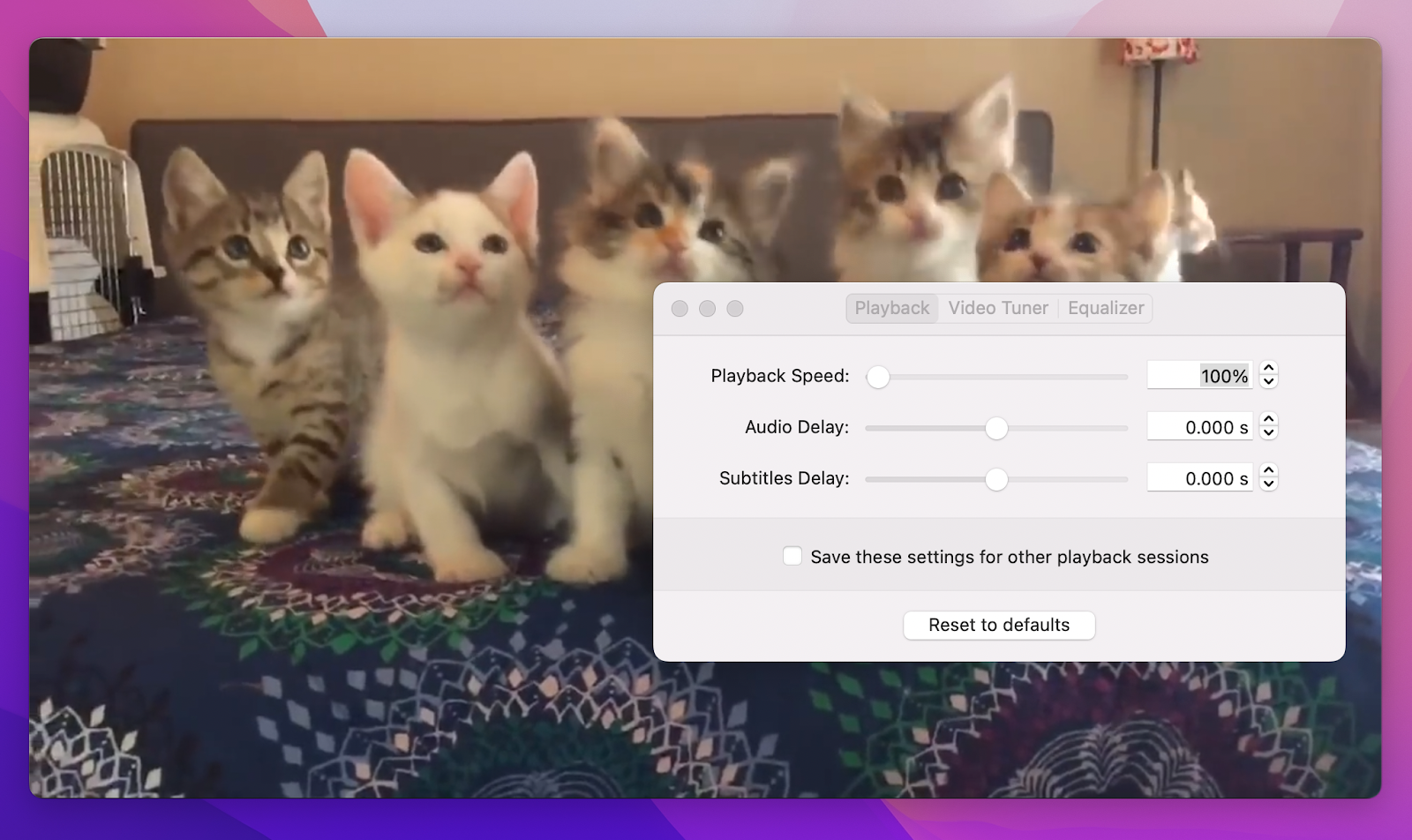
✕ Удалить баннер приложения
✕
Он поддерживает не только MP4, но и множество других медиаформатов, таких как FLV, SWF, MP4, AVI, MOV, MKV, DAT, MP3 и многие другие. На самом деле, Elmedia воспроизводит практически любой видео- и аудиоформат, который вы ему предложите! Одна из наших любимых функций — возможность воспроизводить онлайн-видео без рекламы. Звучит как замечательная функция, верно?
Как конвертировать MP4 в MOV с помощью QuickTime Player
QuickTime часто используется в качестве программы для просмотра файлов фильмов на Mac, но это также отличный бесплатный способ конвертировать MP4 в MOV.
Если вы никогда не использовали QuickTime на Mac для преобразования файла MP4 в файл MOV, следуйте этим инструкциям:
- Откройте приложение QuickTime Player на вашем Mac
- Выберите файл MP4, который вы хотите преобразовать, и нажмите «Открыть».
- Выберите «Файл» > «Экспортировать как».
- Затем выберите параметр в меню «Экспорт».
- Наконец, дайте имя экспортируемому файлу и выберите местоположение. Щелкните Сохранить.
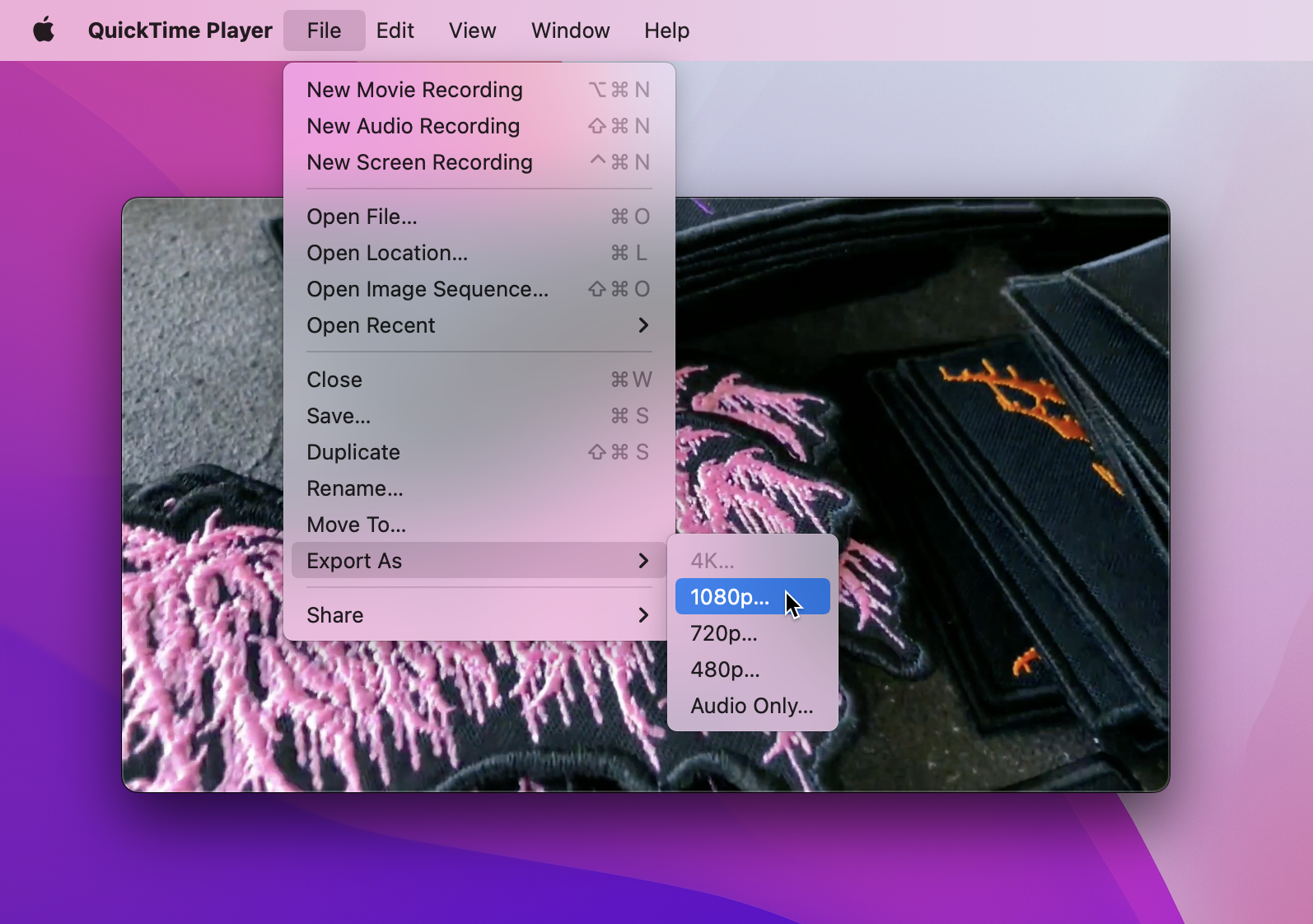
Конвертируйте файлы MP4 в MOV онлайн
Если вы не хотите конвертировать видео с помощью QuickTime, вот еще один быстрый способ сделать это.
Один из лучших онлайн-конвертеров MP4 в MOV — это ОблакоКонвертировать. Он поддерживает более 200 форматов для преобразования и имеет довольно простой пользовательский интерфейс.
Все, что вам нужно сделать, чтобы начать, это загрузить исходные файлы на удаленный сервер и выбрать целевой формат. CloudConvert делает работу на лету! Самое приятное: вам не нужно загружать и устанавливать какое-либо программное обеспечение на свой компьютер. Все будет происходить онлайн. Быстро и легко.
Выполните следующие действия, чтобы бесплатно преобразовать MP4 в MOV с помощью CloudConvert:
- Откройте веб-сайт CloudConvert в своем браузере.
- Выберите файлы MP4, которые вы хотите преобразовать, нажав «Выбрать файл», затем нажмите «Загрузить».
- В раскрывающемся меню вариантов экспорта выберите MOV.
- Щелкните Преобразовать.
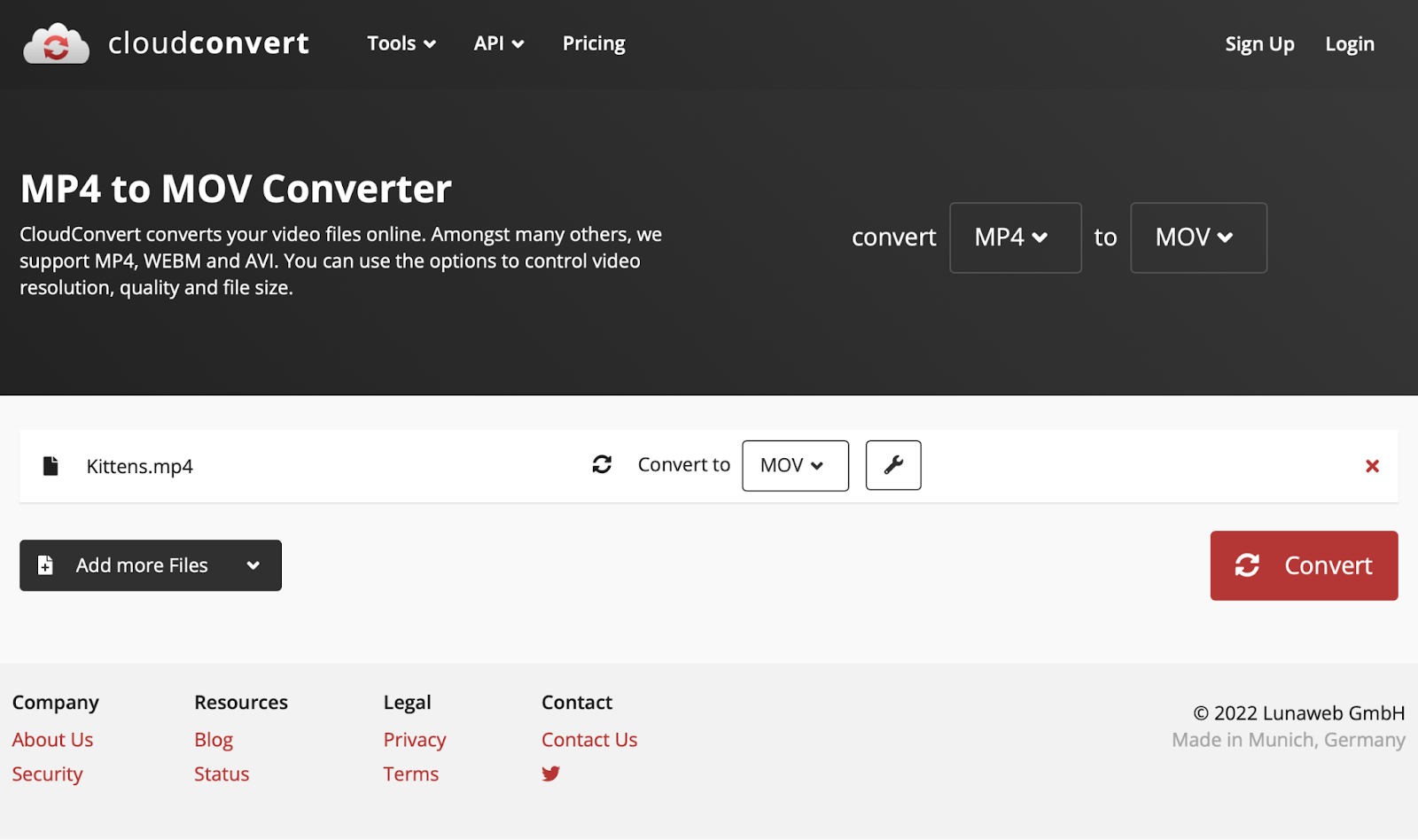
Говоря о минусах, у CloudConvert есть некоторые ограничения, касающиеся максимального потребляемого времени преобразований, выполняемых через службу, максимального количества файлов, которые вы можете загружать каждый день, и максимального размера файлов, которые вы можете конвертировать бесплатно.
Самый простой способ конвертировать MP4 в MOV
Вы можете видеть, что преобразование MP4 в MOV — это простой процесс, который можно выполнить с помощью различных инструментов, таких как QuickTime Player, CloudConvert или Permute. Последний может конвертировать любые видеофайлы оптом с невероятной скоростью! Лучшее в Permute то, что он позволяет конвертировать файлы, не делясь ими где-либо.
Вы можете бесплатно попробовать Permute через Setapp, набор из более чем 240 приложений для Mac и iPhone. Вы можете использовать Permute в сочетании с Elmedia, одним из лучших медиаплееров для Mac, который поддерживает массу медиаформатов и позволяет смотреть онлайн-видео без рекламы.
Получите бесплатную 7-дневную пробную версию Setapp, чтобы решить все свои задачи на Mac и iPhone. Оставайтесь за $ 9,99 / месяц, если вам это нравится.